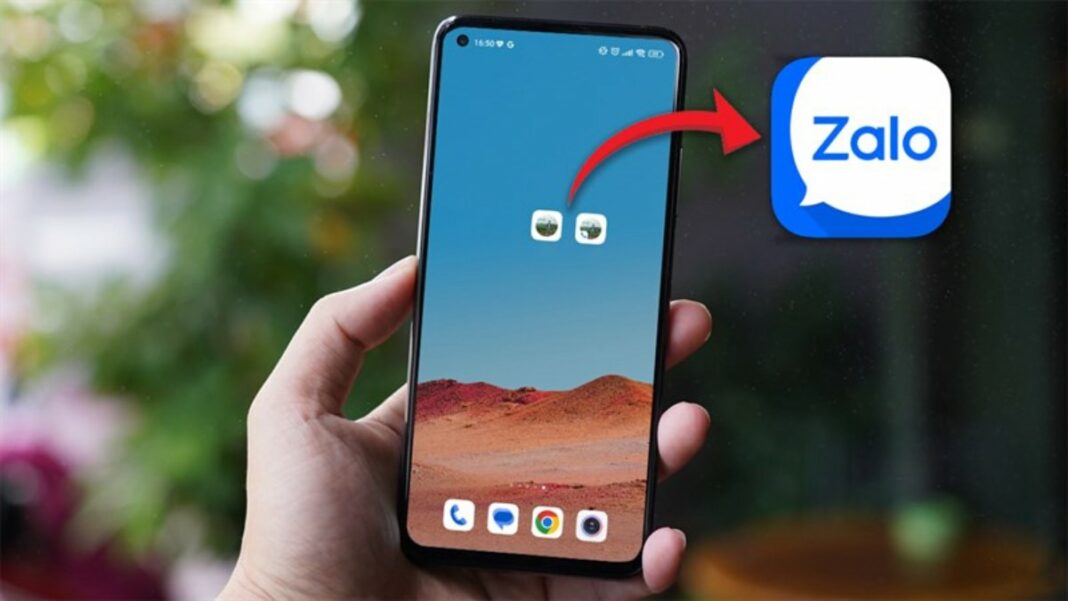Cách tạo 2 nick Zalo trên 1 số điện thoại như thế nào là thủ thuật mà rất nhiều người chuyên dùng nền tảng mạng xã hội này quan tâm. Liệu có thủ thuật hay cách tạo 2 nick Zalo bằng 1 số điện thoại thông qua các ứng dụng không? Cùng tham khảo chi tiết cách tạo 2 nick Zalo chỉ với duy nhất 1 số điện thoại trong bài chia sẻ dưới đây nhé!
Nội dung
Điều kiện tạo 2 nick Zalo trên 1 số điện thoại là gì?
Không như các nền tảng Facebook, Instagram,…theo chính sách của Zalo, mỗi số điện thoại sẽ chỉ có thể đăng ký duy nhất một tài khoản Zalo. Dù bạn sử dụng bất kỳ nhà mạng nào, bạn cũng sẽ chỉ có thể đăng ký tối đa 1 tài khoản cho số điện thoại đó. Vậy nên, sẽ không có thủ thuật nào để có cách tạo 2 nick Zalo trên 1 số điện thoại ở thời điểm này.
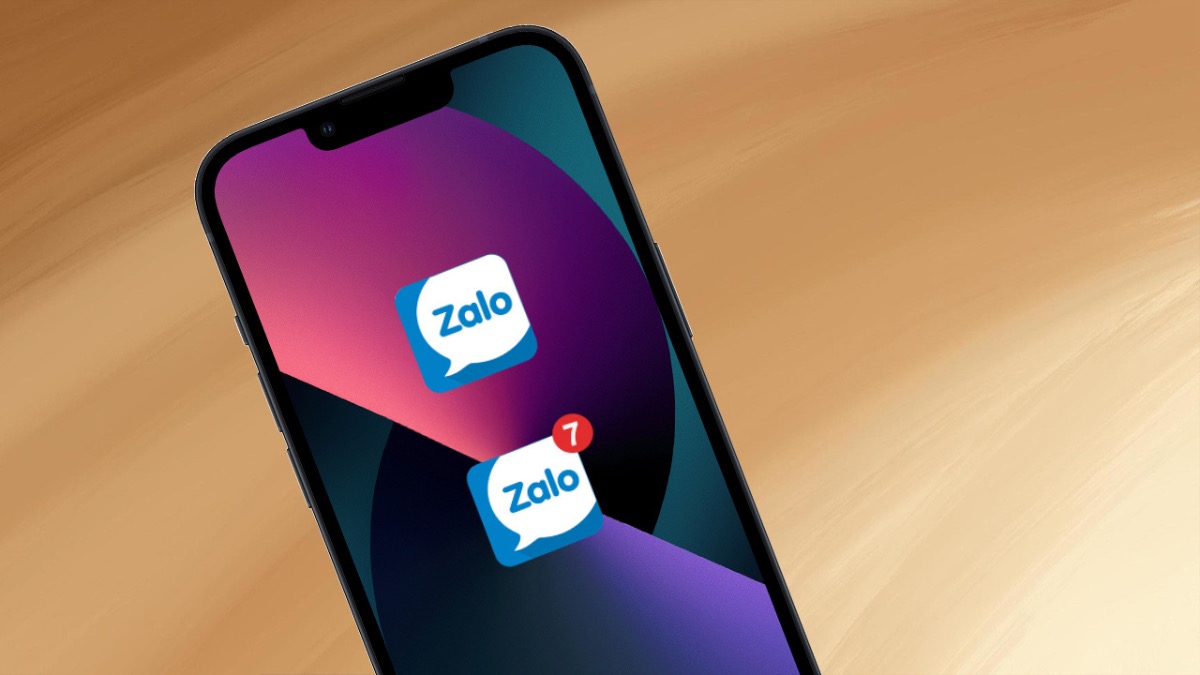
Tuy không thể tạo 2 nick Zalo trên 1 số điện thoại nhưng với mỗi điện thoại, bạn vẫn có thể đăng nhập cùng lúc 2 hay nhiều tài khoản Zalo để có thể sử dụng cùng lúc. Dưới đây là một số gợi ý để bạn có thể cùng lúc đăng nhập nhiều nick Zalo trên 1 điện thoại thuận tiện, dễ dàng.
>>> Xem thêm Cách nạp tiền vào Zalo Pay mới nhất.
Top 5 cách tạo 2 nick Zalo bằng 1 số điện thoại
Có những cách nào để tạo 2 nick Zalo bằng duy nhất 1 số điện thoại đơn giản, dễ dàng? Dưới đây là top 5 cách tạo 2 nick Zalo bằng 1 số điện để bạn có thể nhanh chóng đăng nhập nhiều tài khoản zalo trên một chiếc điện thoại cùng lúc.
Cách tạo và đăng nhập 2 nick Zalo trên 1 số điện thoại bằng chat zalo.me
Cách tạo và dùng 2 zalo trên iPhone cùng 1 số điện thoại đầu tiên vô cùng đơn giản và thuận tiện đó là thông qua website chat.zalo.me. Với cách này, bạn sẽ sử dụng song song hai nick Zalo trên website lẫn ứng dụng Zalo trên điện thoại. Cách tạo 2 nick Zalo trên 1 số điện thoại này sẽ cần thực hiện lần lượt theo hướng dẫn dưới đây:
- Bước 1: Mở trình duyệt web mà bạn thường xuyên sử dụng trên điện thoại lên và copy đường link chat.zalo.me vào thanh tìm kiếm để có thể truy cập vào website
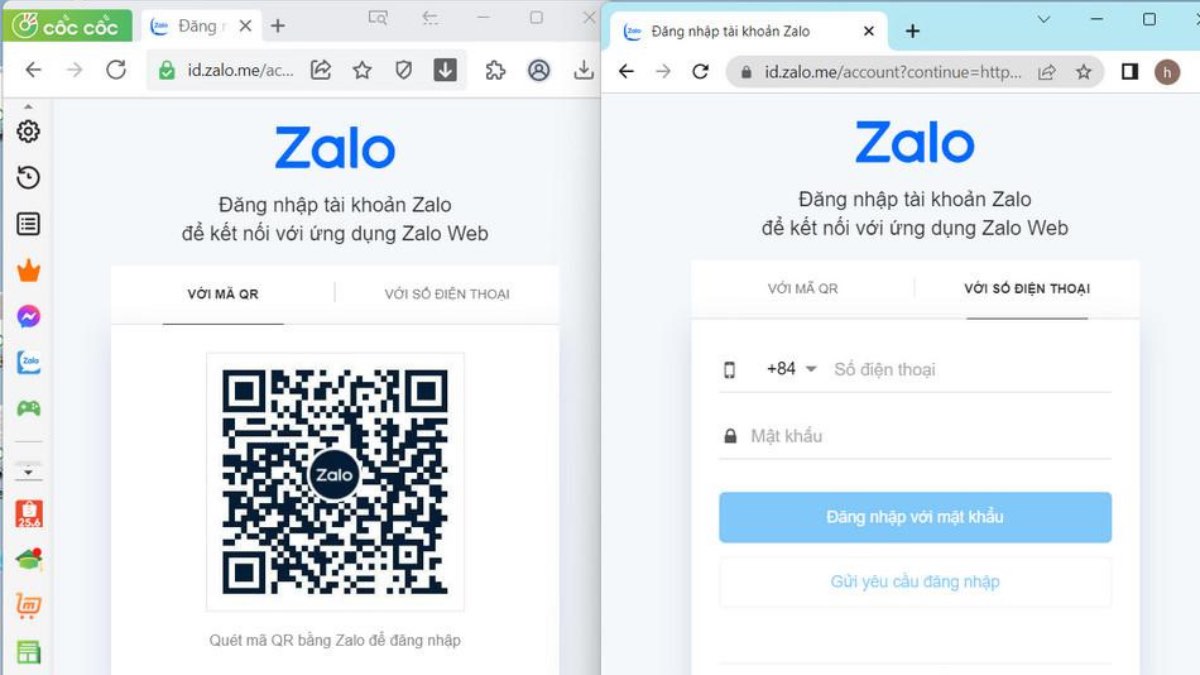
- Bước 2: Sau khi đã truy cập được vào website chat.zalo.me, Zalo sẽ yêu cầu bạn nhập thông tin để tiến hành đăng nhập.
- Bước 3: Sẽ có hai cách để đăng nhập vào tài khoản Zalo của bạn đó là đăng nhập theo số điện thoại và mật khẩu hoặc đăng nhập thông qua mã QR
Để tạo được tài khoản Zalo thứ hai, việc bạn cần làm đó là thực hiện các bước đăng nhập tương tự như trên. Nhưng thay vì thực hiện trên website, bạn hãy đăng nhập tại ứng dụng Zalo được cài trên điện thoại của mình. Với phương pháp này, bạn có thể áp dụng cho cả điện thoại Android lẫn iPhone mà không gặp bất kỳ khó khăn nào.
>>> Xem thêm Cách tìm Facebook qua Zalo mới nhất.
Cách tạo và sử dụng 2 nick Zalo trên 1 điện thoại bằng Parallel Space
Ngoài việc thực hiện theo phương pháp thủ công như trên, bạn còn có thể tạo và sử dụng 2 nick Zalo trên 1 điện thoại bằng các ứng dụng được phát triển bởi bên thứ ba. Với cách này, bạn sẽ có thể cập nhật các thông báo một cách thường xuyên cũng như sử dụng tiện lợi hơn.
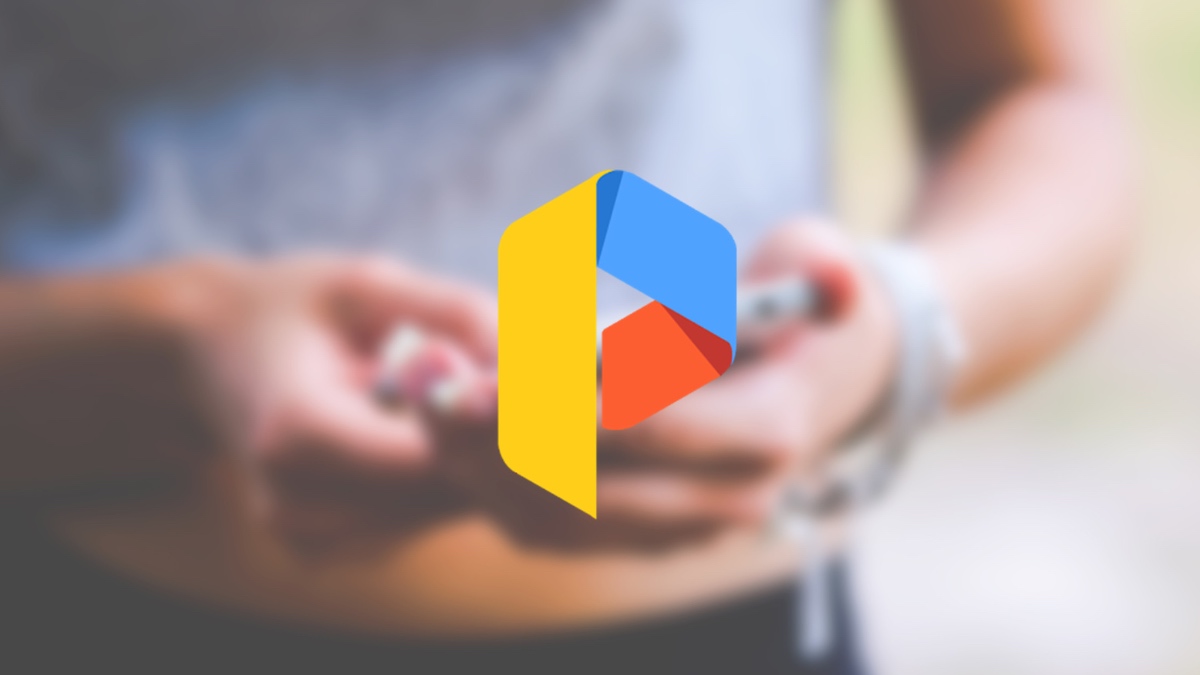
Và một trong những ứng dụng uy tín, giúp cách tạo 2 nick Zalo trên 1 số điện thoại trở nên dễ dàng, thuận tiện hơn mà chúng tôi muốn gợi ý cho bạn đó là Parallel Space. Đây là ứng dụng cho phép bạn có thể đăng nhập cùng lúc nhiều tài khoản mạng xã hội như Facebook, Instagram, Twitter,…và trong đó bao gồm cả Zalo chỉ với các bước sau:
- Bước 1: Mở CH Play, tìm kiếm Parallel Space và nhấn vào tải ứng dụng về điện thoại.
Trong quá trình cài đặt, ứng dụng sẽ yêu cầu một số quyền truy cập nhất định như truy cập bộ nhớ, định vị, micro,…để Parallel có thể hoạt động một cách ổn định nhất
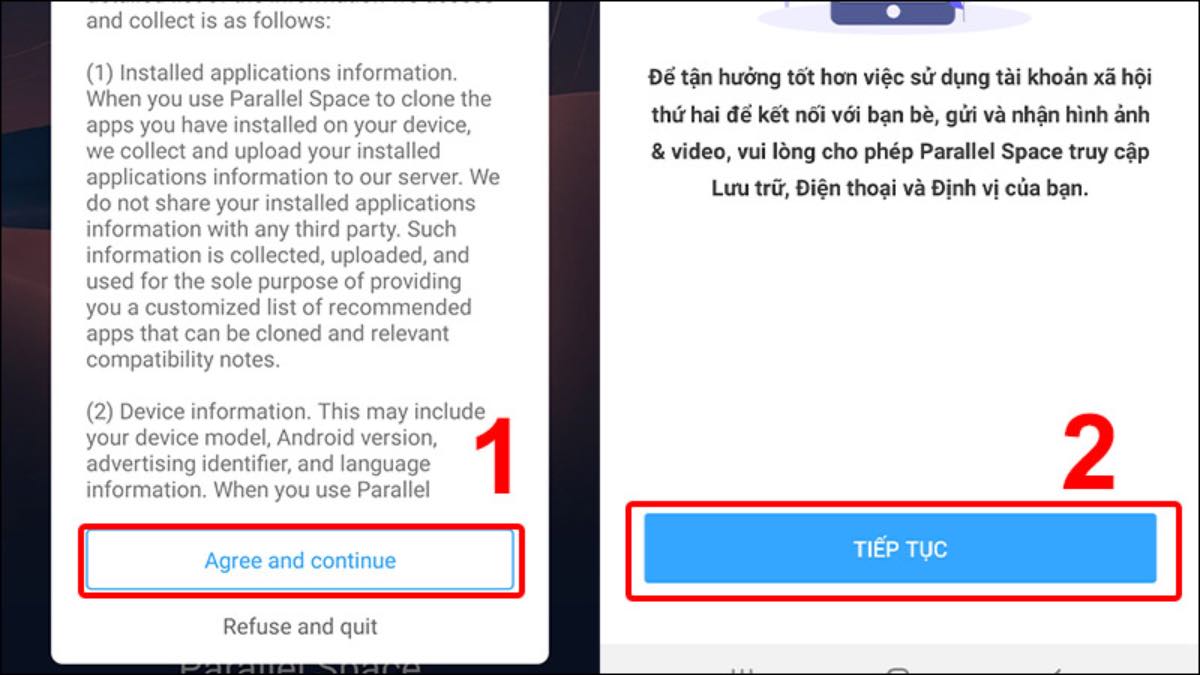
- Bước 2: Sau khi đã cho phép các quyền truy cập vào hệ thống liên quan và hoàn tất việc cài đặt, bạn hãy mở Parallel lên.
- Bước 3: Tại giao diện chính, bạn hãy chọn biểu tượng Zalo và nhấn vào nút “Thêm vào Parallel Space”.
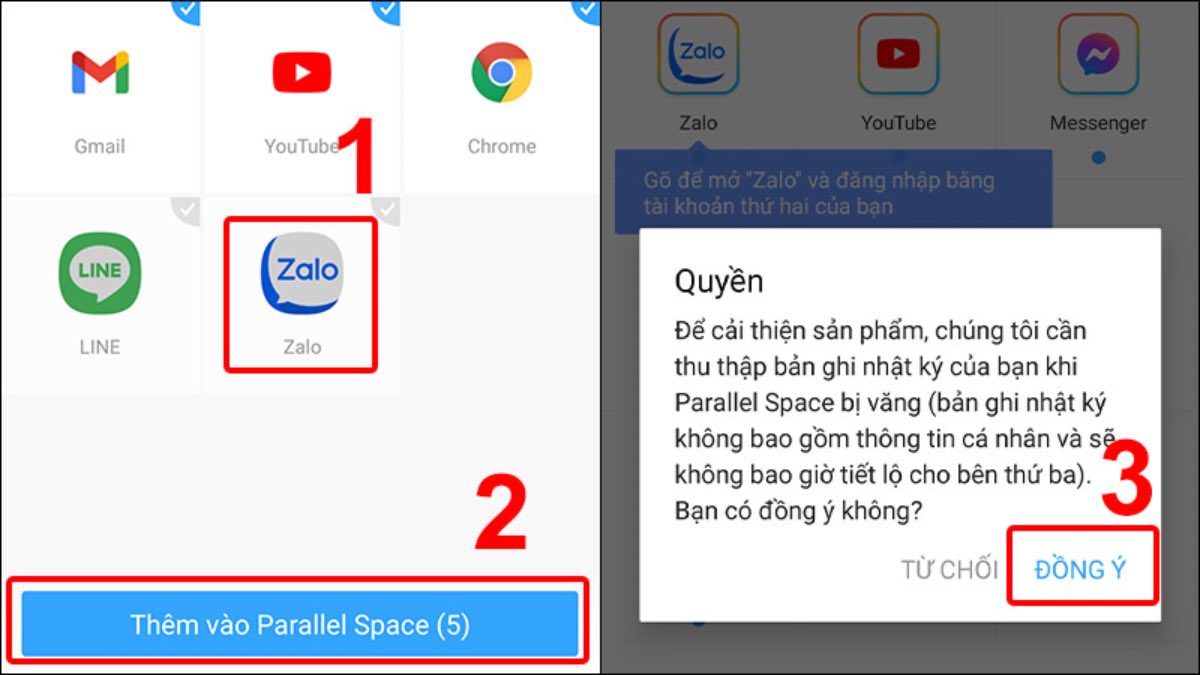
- Bước 4: Sau khi đã thêm Zalo vào Parallel Space, hệ thống sẽ yêu cầu bạn cài đặt thêm “Parallel Space 64bit Support”.
- Bước 5: Bạn cần nhấn vào ô “Cài đặt” được hiện lên để ứng dụng tự động chuyển link và thực hiện việc cài đặt Parallel Space 64bit Support tương tự khi khi cài đặt ứng dụng Parallel Space
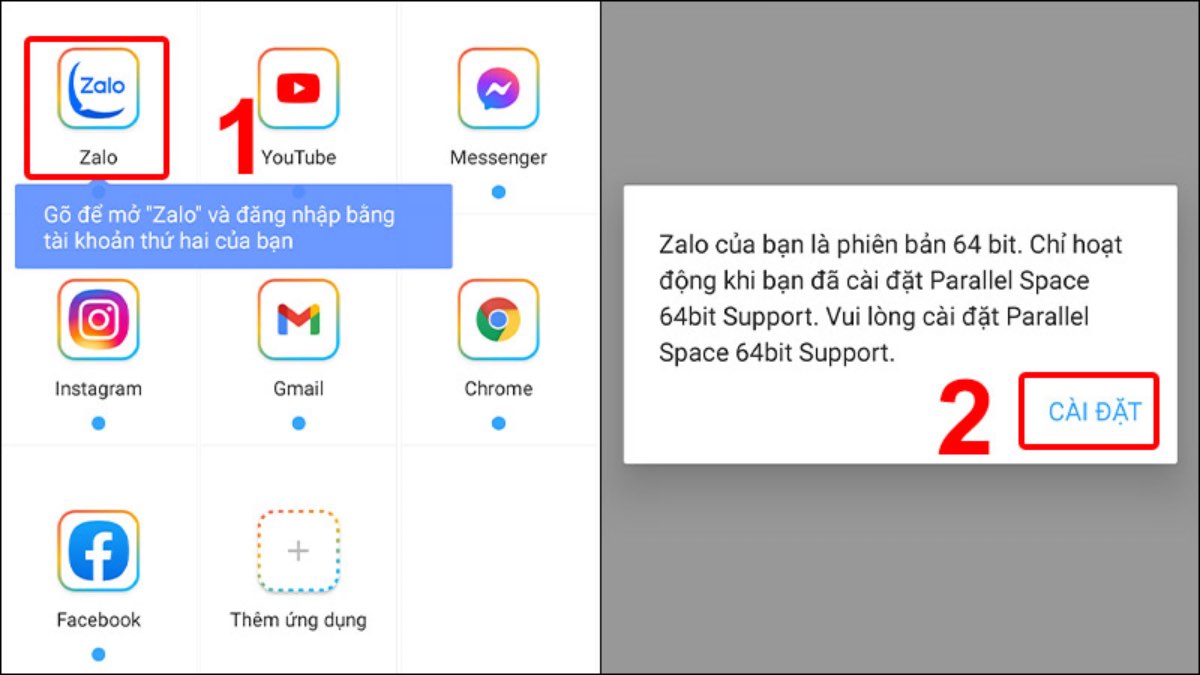

- Bước 6: Sau khi quá trình cài đặt và cấp quyền Parallel Space 64bit Support hoàn tất, bạn hãy mở Zalo ở giao diện chính của ứng dụng Parallel Space và thực hiện đăng nhập tài khoản thứ hai như bình thường
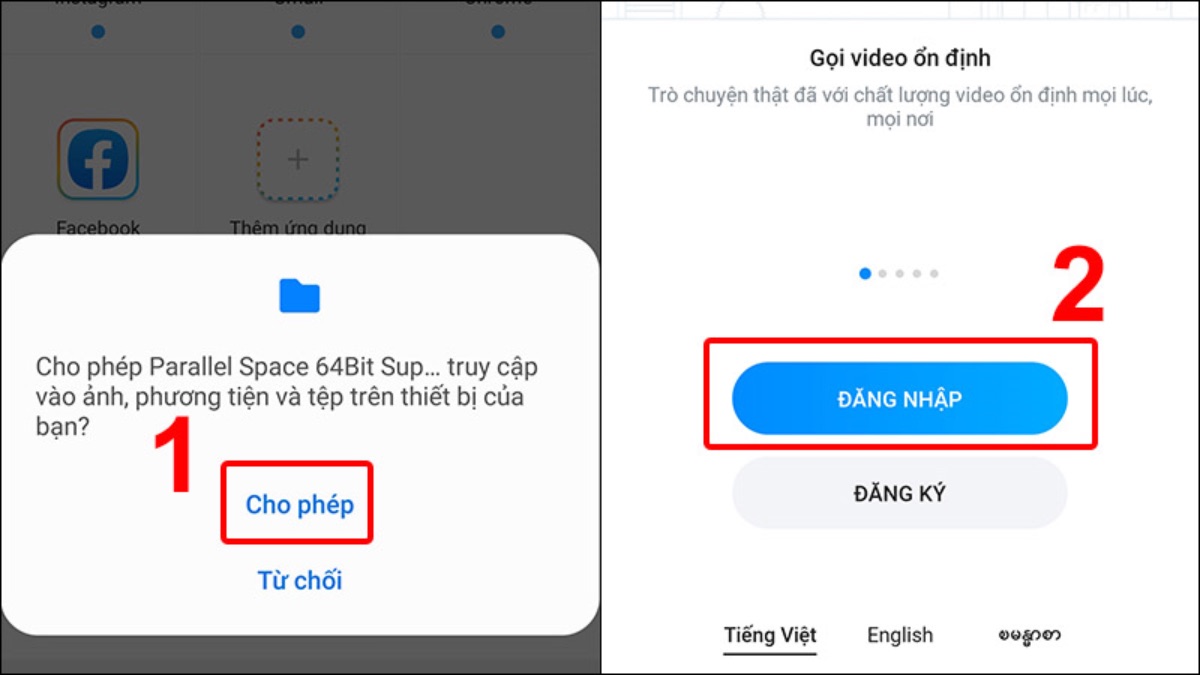
>>> Xem thêm Thủ thuật Zalo mới nhất nên tham khảo ngay.
Cách sử dụng 2 Zalo trên 1 SĐT bằng App Dual Space
Ngoài Parallel Space, một cách tạo 2 nick Zalo trên 1 số điện thoại khác đó là thông qua ứng dụng Dual Space. Với Dual Space, không chỉ 2 mà bạn còn có thể cùng lúc sử dụng tới 3 tài khoản Zalo hoặc nhiều hơn thế chỉ trên 1 điện thoại. Điều đặc biệt của Dual Space đó là ứng dụng này có thể sử dụng trên cả iPhone lẫn các điện thoại Android.
Để sử dụng 2 Zalo trên SĐT bằng app Dual Space, các bước thực hiện sẽ lần lượt như sau:
- Bước 1: Mở cửa hàng CH Play trên điện thoại Android của bạn, tìm kiếm Dual Space, thực hiện tải về máy và trao các quyền truy cập cho ứng dụng
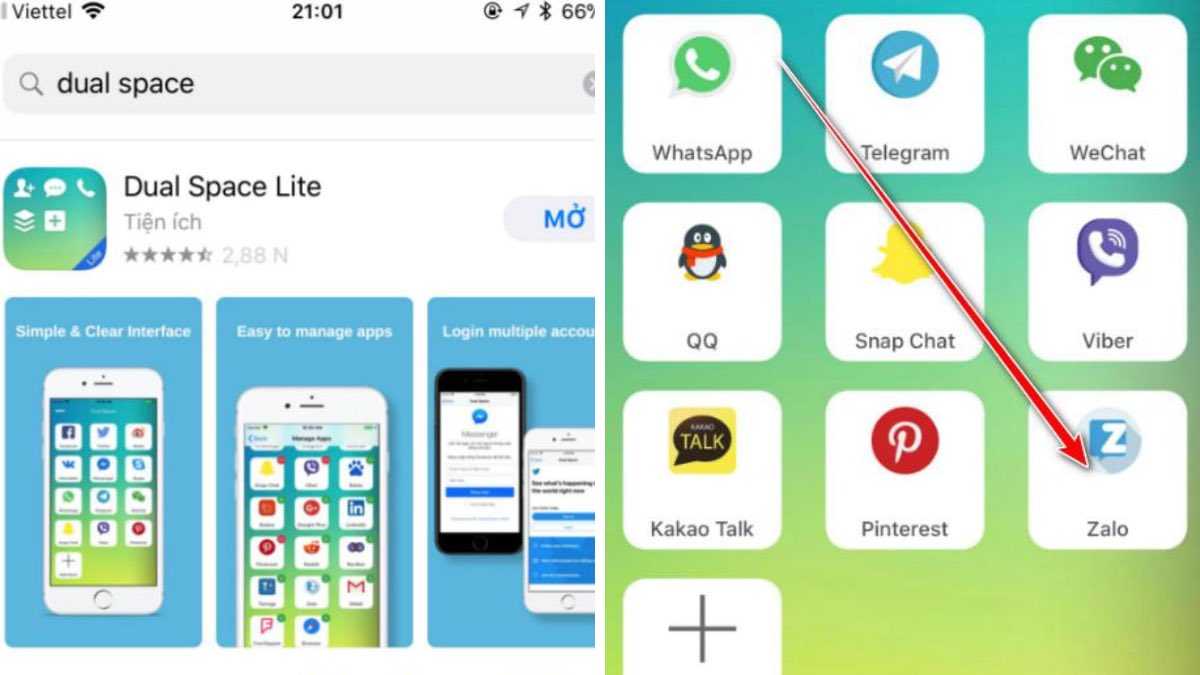
- Bước 2: Sau khi ứng dụng hoàn tất việc cài đặt, bạn hãy mở Dual Space lên và nhấn vào ô “Bắt đầu” để thực hiện việc đăng nhập vào các tài khoản Zalo.
- Bước 3: Ở giao diện chính, bạn hãy tìm tới biểu tượng Zalo để tiến hành đăng nhập.
Trong trường hợp không tìm thấy, bạn hãy nhấn vào biểu tượng dấu cộng để thêm ứng dụng Zalo
- Bước 4: Sau khi đã chọn vào biểu tượng Zalo, bạn hãy nhấn vào nút “Clone: để nhân bản ứng dụng Zalo và đăng nhập vào tài khoản Zalo thứ hai, thứ ba của mình
Cách sử dụng 2 Zalo trên 1 điện thoại bằng Dual Messenger
Cách tạo 2 nick Zalo trên 1 số điện thoại tiếp theo mà bài viết muốn gợi ý cho bạn đó là thông qua tính năng Dual Messenger. Tuy nhiên phương pháp này sẽ chỉ phù hợp với những điện thoại được cài đặt hệ điều hành Android 7.0 trở lên. Ngoài Zalo, Dual Messenger hiện còn đang hỗ trợ nhiều mạng xã hội khác như Line, Viber, Messenger,…
Để sử dụng 2 Zalo trên 1 điện thoại bằng Dual Messenger một cách đơn giản, dễ dàng, bạn hãy thực hiện theo thứ tự các bước sau:
- Bước 1: Mở mục Cài đặt trên điện thoại Android của bạn, tìm và chọn vào mục “Tính năng nâng cao”
- Bước 2: Trong mục “Tính năng nâng cao”, bạn hãy tìm và chọn vào dòng “Dual Messenger”.
- Bước 3: Trong phần này, các ứng dụng mạng xã hội được cài đặt trên điện thoại của bạn sẽ hiện ra. Bạn hãy chọn vào Zalo để điện thoại tiến hành cài đặt bản sao của ứng dụng
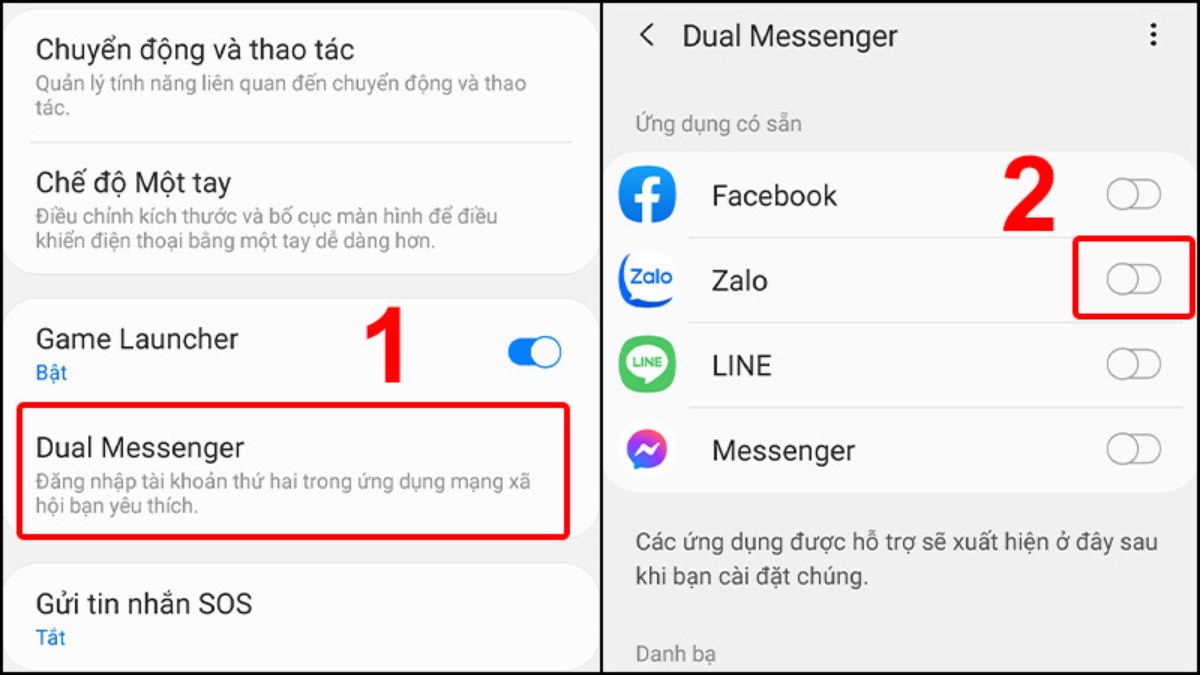
- Bước 4: Sau khi bản sao của Zalo đã được cài đặt, bạn chỉ cần lựa chọn mở bản sao, nhập thông tin của tài khoản thứ hai để tiến hành việc đăng nhập và sử dụng 2 nick Zalo trên cùng 1 điện thoại
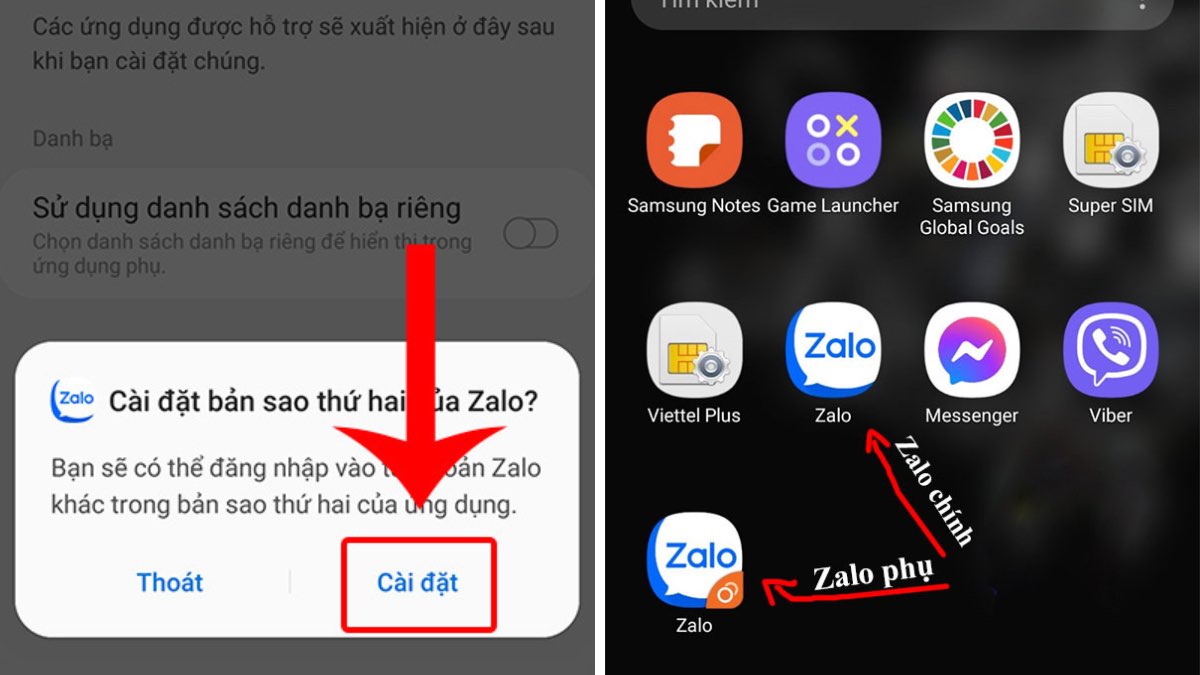
Tạm kết về cách tạo nick Zalo trên 1 số điện thoại
Từ những thông tin được cung cấp trong bài viết, có thể thấy với những chính sách của Zalo hiện nay, sẽ không có cách tạo 2 nick Zalo trên 1 số điện thoại nào. Chính vì vậy, bạn không nên tin theo những thủ thuật, mánh khoé về cách tạo 2 nick Zalo bằng 1 số điện thoại để tránh việc bị kẻ gian lợi dụng và đánh cắp các thông tin cá nhân.
Tuy không thể tạo ra 2 nick Zalo bằng 1 số điện thoại nhưng bạn vẫn hoàn toàn có thể sử dụng cùng lúc 2 hoặc nhiều tài khoản Zalo trên cùng 1 điện thoại. Bài viết cũng đồng thời gợi ý một số cách sử dụng 2 tài khoản Zalo trên 1 điện thoại đi kèm hướng dẫn, minh hoạ chi tiết để bạn có thể tự mình thực hiện một cách dễ dàng, đơn giản và nhanh chóng.